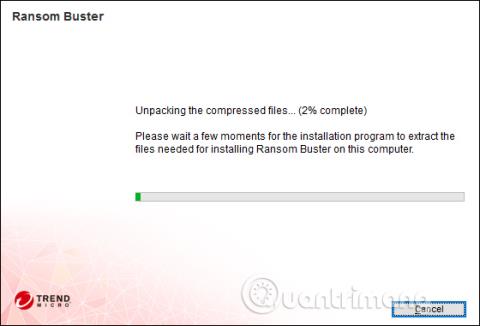Virusten ohella lunnasohjelmat ovat myös vaarallinen uhka tietokonejärjestelmille ja leviävät nopeasti maailmanlaajuisesti. Tämän hyökkäyksen osittaiseksi estämiseksi ransomware- tai virustorjuntaohjelmisto on välttämätön työkalu jokaisessa tietokoneessa.
Trend Micro RansomBuster on työkalu, joka havaitsee epäilyttävät tiedostot tai ohjelmistot tietokoneissa ja ilmoittaa niistä käyttäjille. Lisäksi työkalulla on myös ominaisuus, joka estää kiristysohjelmien leviämisen, jos tietokone on saanut tärkeitä kansioita. Alla oleva artikkeli opastaa sinua käyttämään Trend Micro RansomBusteria tietokoneellasi.
Kuinka estää lunnasohjelmat tietokoneellasi
Vaihe 1:
Napsauta alla olevaa linkkiä ladataksesi ja asentaaksesi Trend Micro RansomBuster -ohjelmiston tietokoneellesi.
- https://ransombuster.trendmicro.com/

Vaihe 2:
Odota järjestelmän tarkistustyökalua ja napsauta sitten Hyväksyn ja asenna hyväksyäksesi ehdot.

Odota, että Trend Micro RansomBuster -ohjelmiston asennusprosessi on valmis.

Työkalu pyytää käyttäjiä antamaan sähköpostiosoitteensa vahvistaakseen tilinsä sekä vastaanottaakseen uusia tietoja valmistajalta. Anna sähköpostiosoite ja napsauta sitten Valmis alla.

Vaihe 3:
Ohjelma käynnistyy automaattisesti käynnistyksen yhteydessä ja sijaitsee tietokoneen ilmaisinalueella.

Napsauta ohjelmiston pääliittymässä Valitse suojattavat kansiot . Oletusarvoisesti ohjelmisto suojaa kaikki tiedostot ja kansiot, jotka sijaitsevat Asiakirjat-kansiossa.

Lisää uusi kansio napsauttamalla Kansioiden hallinta .

Vaihe 4:
Näyttää käyttöliittymän kansioiden valitsemiseen. Laajenna valinta napsauttamalla pluskuvaketta. Valitse suojattava kansio valitsemalla valintaruutu ja napsauta sitten OK alla.

Tämän seurauksena näet kansion Trend Micro RansomBuster -käyttöliittymässä. Jos haluat tuhota kansion, jonka haluat suojata, napsauta X-kuvaketta. Napsauta OK jatkaaksesi

Vaihe 5:
Työkalu jatkaa sitten valitun kansion suojaustilan määrittämistä.

Suojatun kansion tiedostojen kokonaismäärä näkyy ohjelmiston käyttöliittymässä.

Vaihe 6:
Lisäksi, jos luotat tiettyihin sovelluksiin, voit lisätä käyttöoikeuksia, jotta nämä sovellukset voivat käyttää suojattuja tiedostoja tai kansioita Luotettujen ohjelmien luettelo -osiossa .

Vaihe 7:
Näytä käyttöliittymä sovellusten lisäämistä varten, paina Lisää-painiketta .

Napsauta Selaa-painiketta löytääksesi tietokoneellesi asennettavan sovelluksen.

Käyttäjä näkee sitten kansiossa sovelluksen asennustiedoston. Tallenna napsauttamalla Valmis. Jos haluat poistaa luotetun sovelluksen, valitse tiedosto ja poista tiedosto napsauttamalla Poista.

Trend Micro RansomBuster toimii automaattisesti järjestelmän taustalla etsiäkseen outoja ohjelmistoja, jotka pääsevät käsiksi suojattuihin tiedostoihin tai kansioihin. Tämän jälkeen sinulla on enemmän vaihtoehtoja estää sovelluksen pääsy tai lisätä ohjelman luotettuun sovellukseen pääsyä varten.
Katso lisää:
Menestystä toivottaen!